Инвойсы на покупку
Функционал пока доступен только для ИП на УСН 6% и 15%.
Инвойс - документ, оформляемый при международных поставках, предоставляемый продавцом покупателю и содержащий перечень товаров и услуг, их количество и цену, по которой они поставлены покупателю, формальные особенности товара (цвет, вес и т. д.), условия поставки и сведения об отправителе и получателе.
Для создания инвойса пройдите в раздел «Документы и ЭДО - Покупки - Инвойсы» , нажмите «+ Инвойс» .
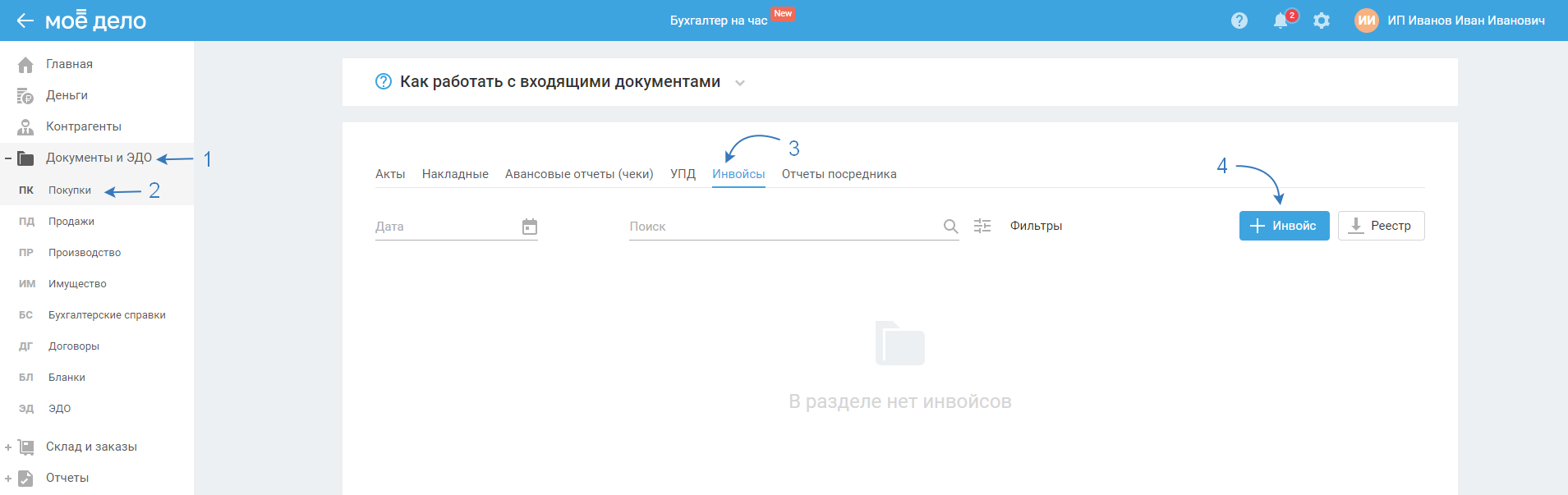
Далее требуется заполнить поля инвойса.
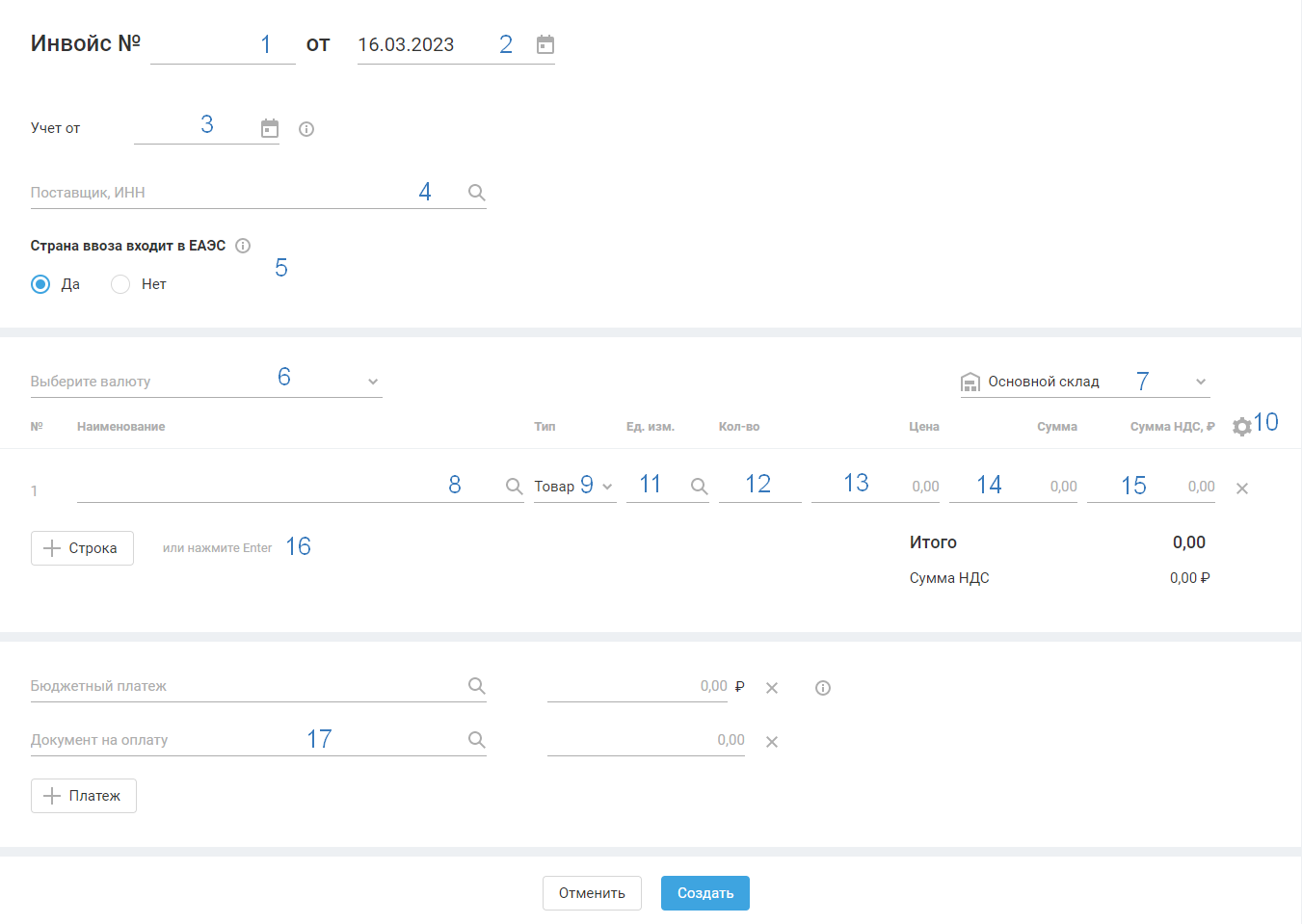
1. Номер - укажите номер документа.
2. Дата - по умолчанию текущие число (дата закрывающего документа по отгрузке/оказанию услуги). Дату можно изменить. Нельзя указать дату из закрытого периода.
3. Учет от - Дата перехода рисков (права собственности). Можно найти в договоре.
4. Поставщик, ИНН - выбрать поставщика из выпадающего списка, который предварительно добавлен в разделе «Контрагенты» , или добавить нового клиента в выпадающем списке через символ «+ Клиент», далее заполнить имеющиеся данные, сохранить. Клиент будет выбран в данной накладной и параллельно сохранен в разделе «Контрагенты».
5. Страна ввоза входит в ЕАЭС. Если это иностранные государства — члены ЕАЭС: Армения, Белоруссия, Казахстан, Киргизия, то выберите «Да».
6. Выберите валюту из выпадающего списка.
7. Склад - выберите из выпадающего списка склад для оприходования товаров (склад предварительно должен быть создан в разделе «Склад и заказы — Склад»).
8. Наименование - укажите наименование товара/услуги. Если ранее на данные товар/услугу уже формировались документы, то их наименование можно выбрать из выпадающего списка, автоматически заполнятся «Единицы измерения».
9. Тип - выберите товар или услугу.
10. Значок шестерёнки - нажимая на него, вы можете выбрать тип (товар или услуга), который по умолчанию будет указываться для последующих строк таблицы и для всех последующих инвойсов до тех пор, пока вы не поменяете в шестеренке на другой тип.
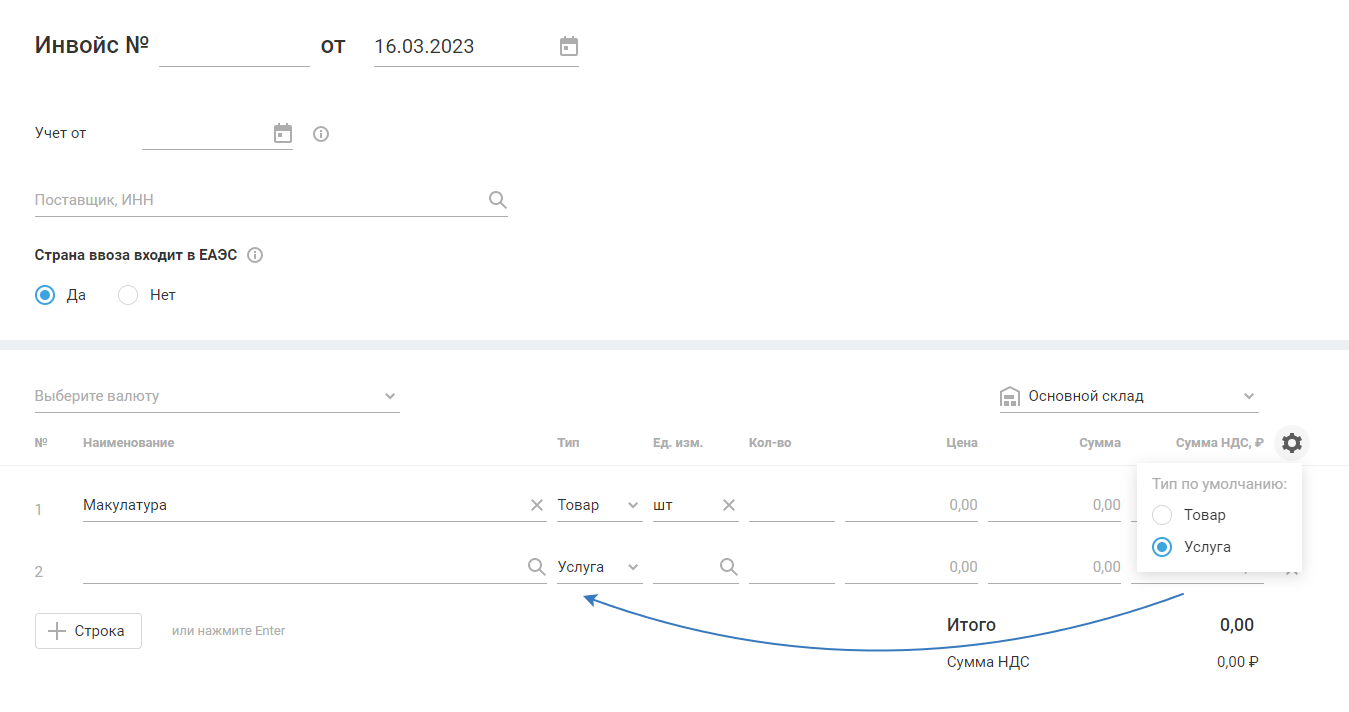
11. Единица измерения — укажите единицу измерения товара/услуги, можно выбрать из выпадающего списка.
12. Количество — укажите количество единиц товара/услуг.
13. Цена — валюта указывается та, которая выбрана в поле «Выберите валюту» (пункт 6).
14. Сумма — сумма рассчитается автоматически (количество х цену 1 единицы).
15. Сумма НДС в рублях (указанная сумма НДС не суммируется с другими полями).
16. Через активную ссылку «+ строка» или нажмите «Enter» можно добавить строки, если позиций в инвойсе больше предложенных по умолчанию строк.
Чтобы удалить ненужные строки, нажмите напротив этой строчки на крестик справа.
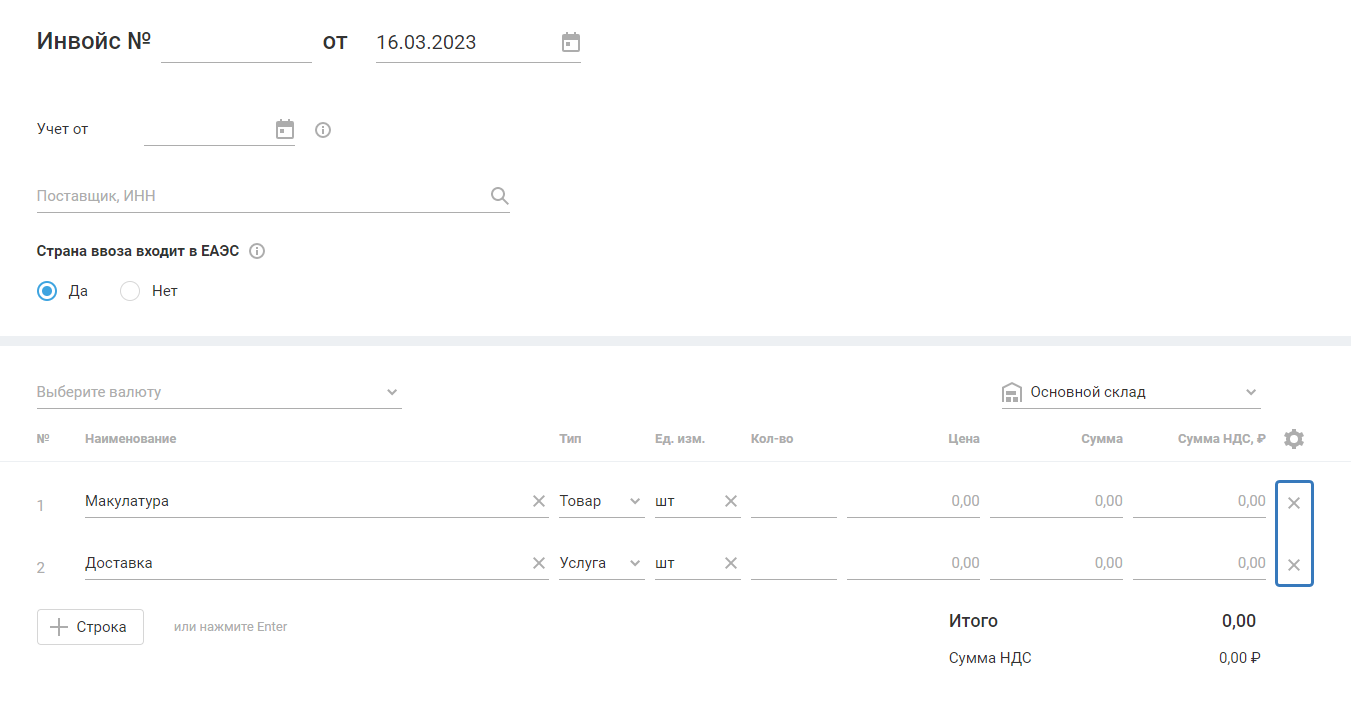
17. Документ на оплату — можете привязать только оплаты поставщику в валюте. Отразить списание денежных средств можно по инструкции.
Если было несколько платежей по одному инвойсу, нажмите «+ Платёж» и выберите платежи из списка.
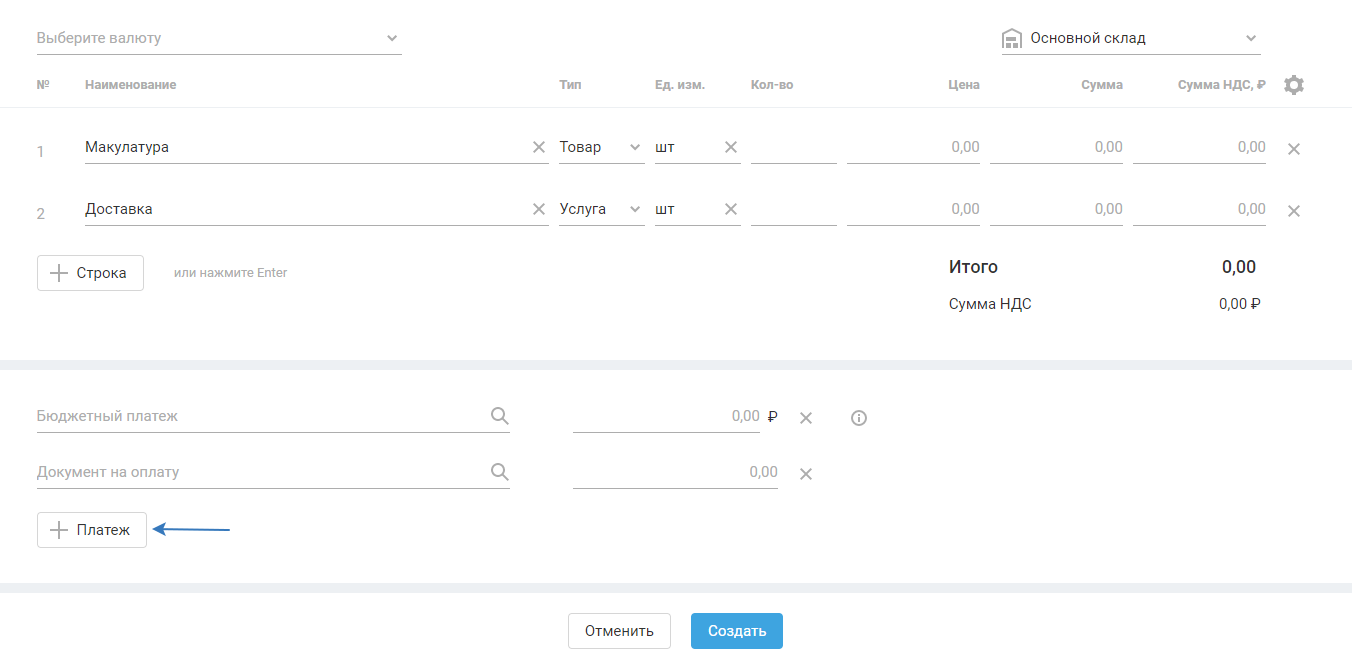
Обратите внимание. Себестоимость услуг/товаров/материалов, приобретенных за границей за иностранную валюту, рассчитывается по курсу ЦБ на дату оплаты.
После внесения данных нажмите «Сохранить» .
При сохранении инвойса вы увидите напоминание о подаче декларации по косвенному НДС и оплате налога.

На данный момент формирование декларации по косвенному НДС в сервисе не реализовано.
К инвойсу вы можете добавить бюджетный платёж на «ввозной» НДС, уплаченный по товарам в этом документе.
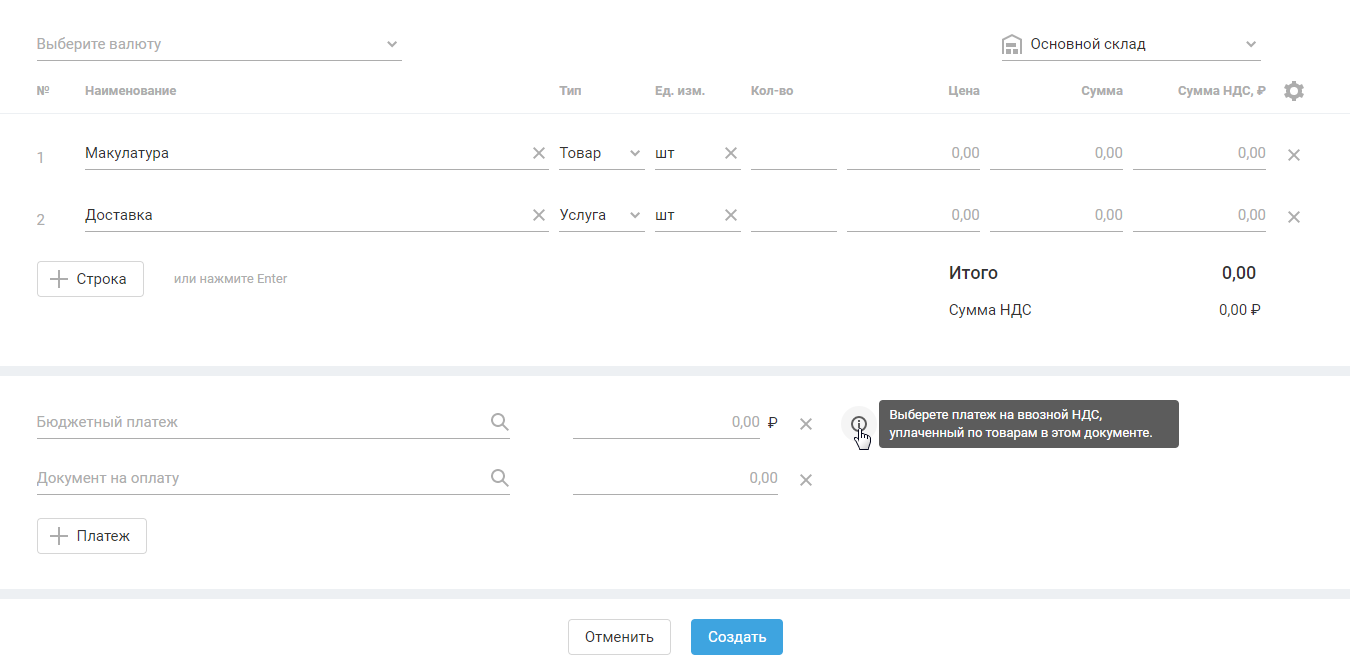
Созданный инвойс отражается в таблице созданных документов в разделе «Покупки — Инвойсы» за выбранный период.
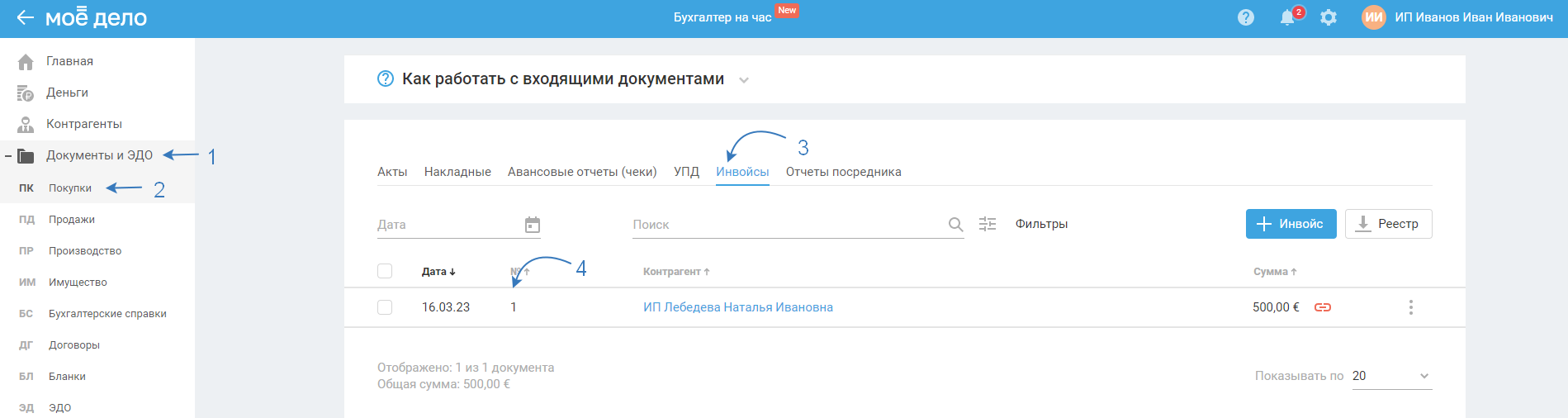
Нажимая справа от выбранного инвойса на значок три точки или выделив его галкой , вы можете:
- копировать, чтобы на основании данного инвойса создать другой инвойс;
- удалить (данная функция недоступна в закрытом периоде).
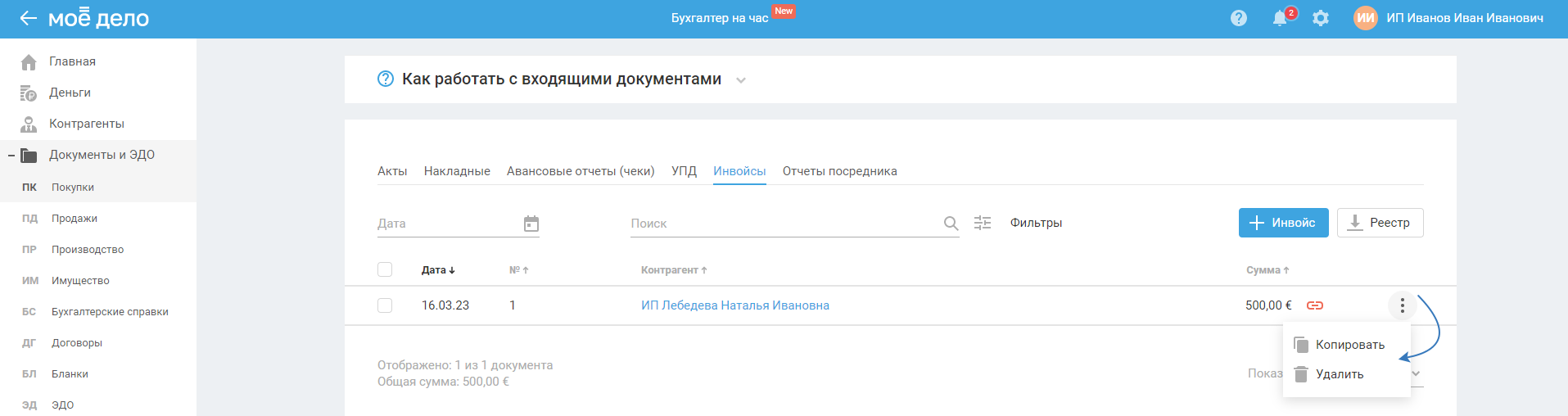
Или
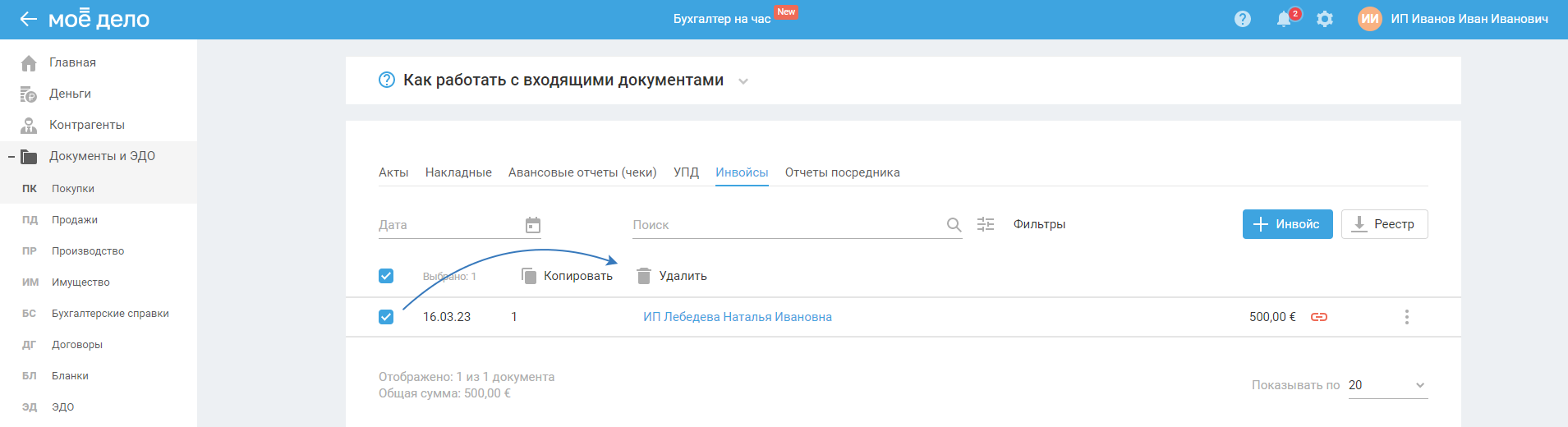
Продажа приобретённого за границей товара происходит так же, как и товара, приобретенного внутри страны.
